1.
실제 배포작업을 실행하기 위해 생성 (RESOURCES → Templates)
2.
기본 템플릿 생성방법([](http://igoni.kr/uploads/images/gallery/2022-09/RWOimage.png) 버튼 선택 → Job Template 선택)
1.
템플릿 생성 입력화면
[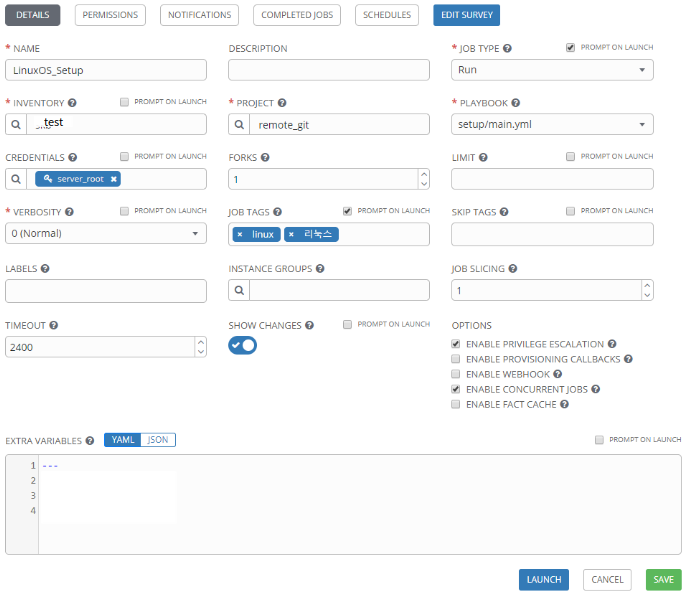](http://igoni.kr/uploads/images/gallery/2022-09/PoEimage.png)
2.
항목별 상세설명
PROMPT ON LAUNCH : 플레이북 실행시 선택창 출력
| **항 목** | **설 명** | **비 고** |
| NAME | 템플릿 이름 | 필수 |
| DESCRIPTION | 템플릿 설명 | 옵션 |
| JOB TYPE | - run : 실제 배포 수행 - check: 구문 오류테스트 | 필수 (run 선택) |
| INVENTORY | 템플릿에서 적용할 인벤토리 설정 | 필수 |
| PROJECT | 템플릿에서 적용할 프로젝트 설정 | 필수 |
| PLAYBOOK | 템플릿에서 수행할 플레이북 선택 | 필수 |
| CREDENTIALS | 템플릿에서 적용할 인증값 설정 | 옵션 |
| FORKS | 플레이북 실행시 동시 프로세스 | 옵션 (1 입력) |
| LIMIT | 호스트 목록 제한시 입력 | 옵션 |
| VERBOSITY | 로그 출력 레벨 (숫자가 높을수록 상세로그) | 0 선택 \* 디버깅 로그시 브라우저 탭이 잠기면서 작업완료 지연 보고 이슈 있음 |
| JOB TAGS | 배포 작업별 설정되는 태그 입력 | 템플릿별 고유의 태그 입력 필요 |
| SKIP TAGS | 작업을 수행하지 않을 태그 입력 | 옵션 |
| LABELS | 템플릿을 설명하는 레이블 입력 | 옵션 |
| INSTANCE GROUPS | 템플릿을 실행할 인스턴스 그룹 선택 | 옵션 |
| JOB SLICING | 작업 슬라이스(다중 호스트 작업시 작업수를 분산) 설정 | 옵션 |
| TIMEOUT | 배포작업 최대 소요시간 | 옵션 2400 입력 |
| SHOW CHANGES | 작업시 변경되는 내용들 확인 | 활성화 |
| OPTIONS | - ENABLE PRIVILEGE ESCALATION : 권한 상승이필요한 경우 선택
- ENABLE PROVISIONING CALLBACKS : awx api를 통해 작업 호출 허용시 선택
- ENABLE WEBHOOK : 웹 후크 사용시 선택
- ENABLE CONCURRENT JOBS : 템플릿 자체의 중복실행 허용시 선택
- ENABLE FACT CACHE : 배포 작업시 팩트 캐쉬를 사용할 경우 선택 | 선택 미선택
미선택
선택
미선택 |
| EXTRA VARIABLES | 추가로 설정해야할 변수 입력 | 상기 이미지 내용 추가 |
3. WorkFlow
템플릿 생성방법([](http://igoni.kr/uploads/images/gallery/2022-09/RWOimage.png) 버튼 선택 → Workflow Template 선택)
1.
탬플릿 생성 입력화면
2. [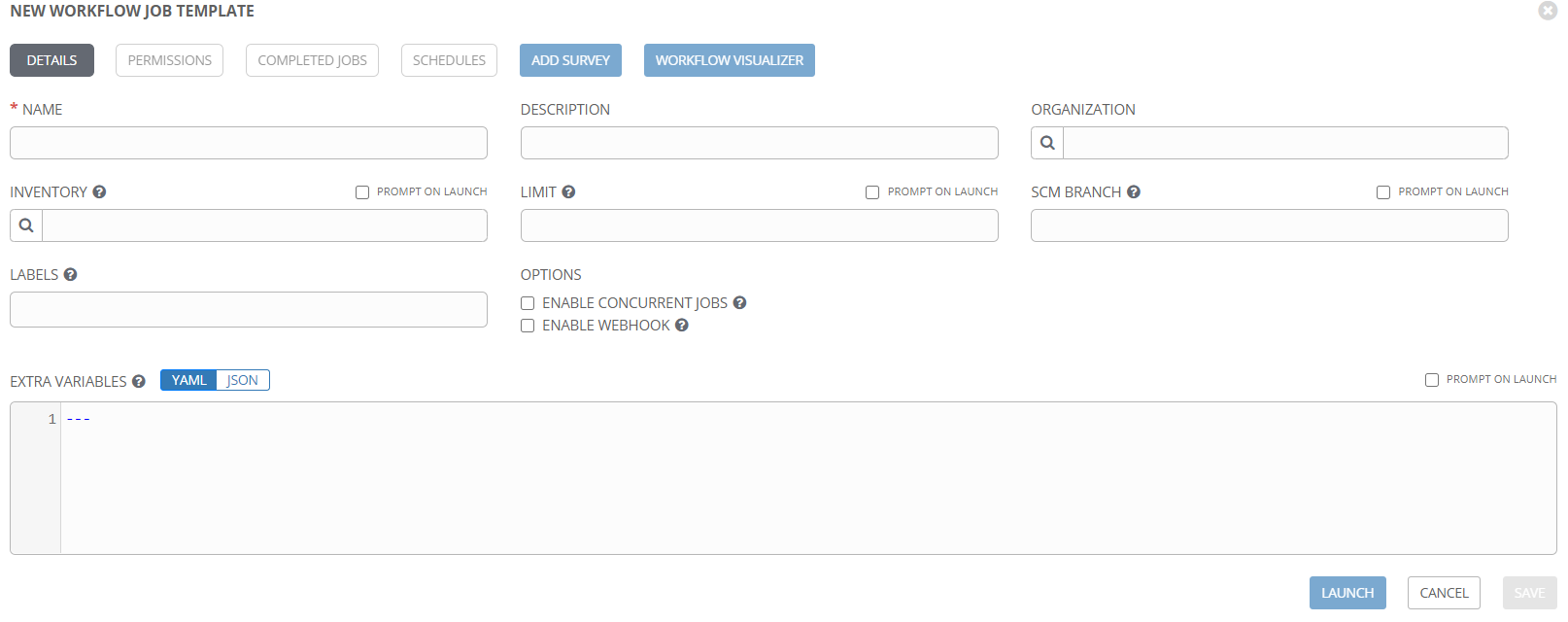](http://igoni.kr/uploads/images/gallery/2022-09/Ngximage.png)
3.
항목별 상세 설명| **항 목** | **설 명** | **비 고** |
| NAME | 템플릿 이름 | 필수 |
| DESCRIPTION | 템플릿 설명 | 옵션 |
| ORGANIZATION | 템플릿 조직 | 옵션 |
| INVENTORY | 템플릿에서 적용할 인벤토리 설정 | 필수 |
| LIMIT | 호스트 목록 제한시 입력 | 옵션 |
| SCM BRANCH | 특정 branch / tag에서 가지고 와와야할 경우 입력 | 옵션 |
| LABELS | 템플릿을 설명하는 레이블 입력 | 옵션 |
| OPTIONS | - ENABLE CONCURRENT JOBS : 템플릿 자체의 중복실행 허용시 선택
- ENABLE WEBHOOK : 웹 후크 사용시 선택 | 선택
미선택 |
4. 템플릿 설정
1. PERMISSION (Templates → Permission ,
[](http://igoni.kr/uploads/images/gallery/2022-09/RWOimage.png) 버튼 선택)
1. 템플릿 접근권한 설정 방법
2. 접근할 계정 선택
3. 권한설정 입력 화면
4. [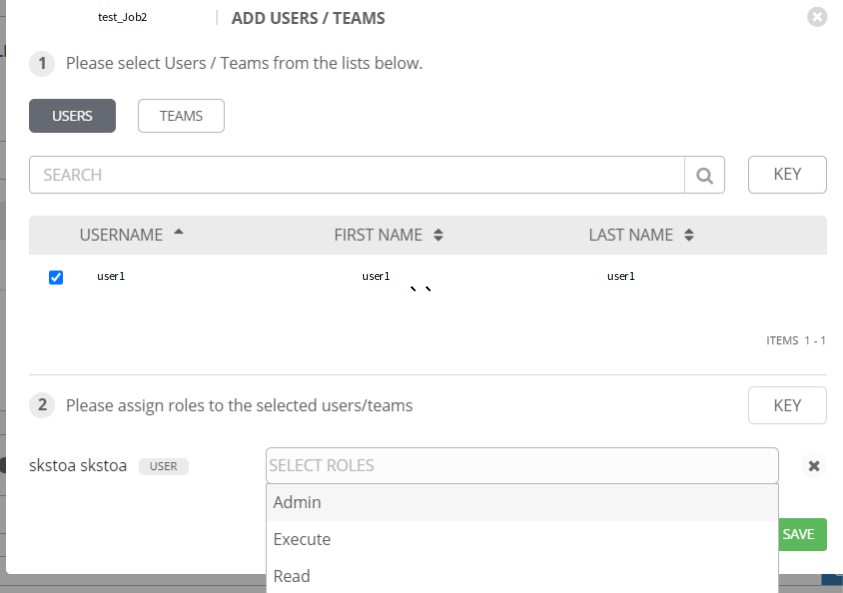](http://igoni.kr/uploads/images/gallery/2022-09/drzimage.png)
5. 권한별 상세 설명
| **권 한** | **설 명** |
| Admin | 전체 권한 |
| Execute | 실행/수정 권한 |
| Read | 읽기모드 권한 (실행 불가) |
2. NOTIFICATIONS
1. 템플릿 알람 수신 방법설정 (Templates → NOTIFICATION)
2. 생성된 notification 방식에 따라 알람 수신여부 설정
3. notification 설정 화면
[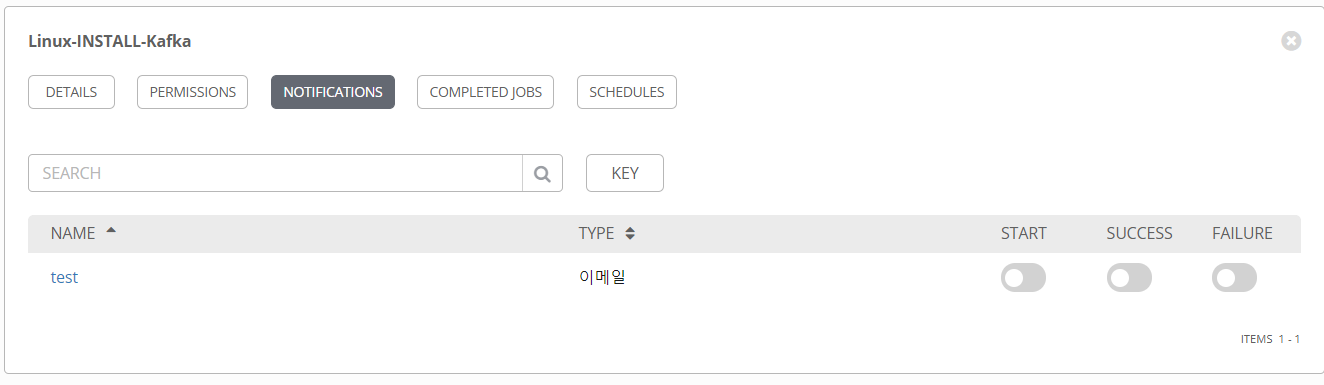](http://igoni.kr/uploads/images/gallery/2022-09/Bmqimage.png)
4. 항목별 상세 설명
| **항목** | **설 명** | **비 고** |
| START | 템플릿 실행시 알람 전송 | [](http://igoni.kr/uploads/images/gallery/2022-09/PUAimage.png) : 활성화 [](http://igoni.kr/uploads/images/gallery/2022-09/mKyimage.png) : 비활성화 |
| SUCCESS | 템플릿이 정상 종료된 경우 전송 | [](http://igoni.kr/uploads/images/gallery/2022-09/PUAimage.png) : 활성화 [](http://igoni.kr/uploads/images/gallery/2022-09/mKyimage.png) : 비활성화 |
| FAILURE | 템플릿이 실패한 경우 전송 | [](http://igoni.kr/uploads/images/gallery/2022-09/PUAimage.png) : 활성화 [](http://igoni.kr/uploads/images/gallery/2022-09/mKyimage.png) : 비활성화 |
3. COMPLETED JOBS
1. 해당 템플릿으로 수행한 작업이력 확인 (Templates → COMPLETED JOBS)
4. SCHEDULES
1. 해당 템플릿을 스케쥴로 수행할 때 선택
2. 스케쥴 생성 방법 (Templates → SCHEDULES,
[](http://igoni.kr/uploads/images/gallery/2022-09/RWOimage.png) 버튼 선택)
3.
스케쥴 설정 화면
[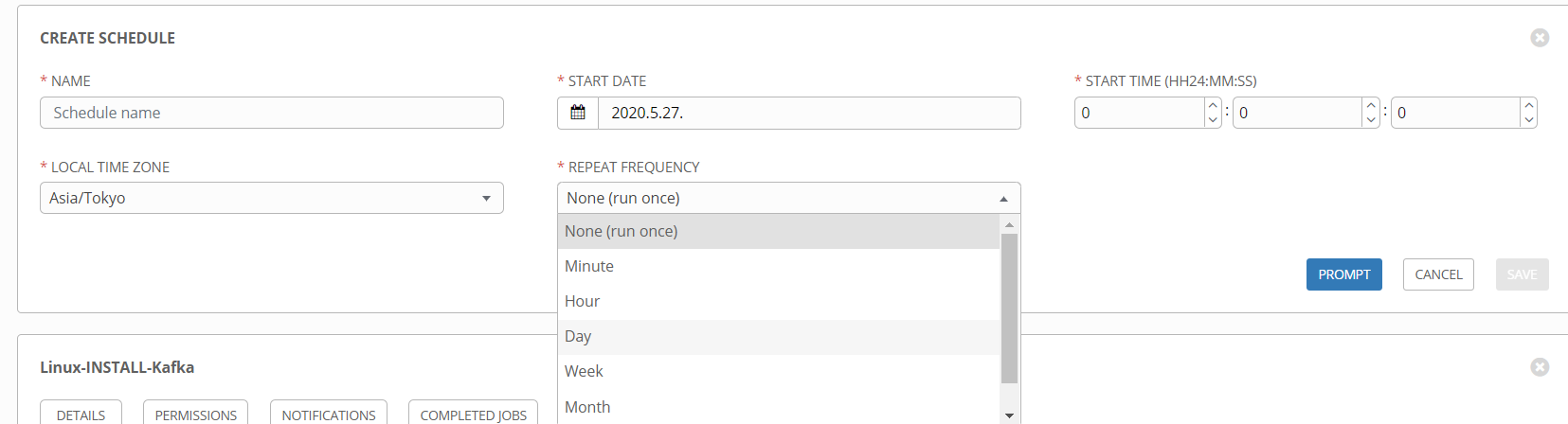](http://igoni.kr/uploads/images/gallery/2022-09/ARkimage.png)
4.
항목별 상세 설명
| **항 목** | **설 명** | **비 고** |
| NAME | 스케쥴 이름 | 필수 |
| START DATE | 시작 날짜 | 필수 |
| START TIME | 시작 시간 | 필수 |
| LOCAL TIME ZONE | 지역 시간대0 | OS에 설정된 시간대역에 맞추어 자동 표시, 수정 가능 |
| REPEAT FREQUENCY | 반복 빈도 - none : 1회성 - Minute : 분단위 반복
- Hour : 시간단위 반복
- Day : 일 단위 반복
- Week : 주 단위 반복
- Month : 월 단위 반복
- Year : 년 단위 반복 | 필수 |
| Every | 반복 주기 설정 | 반복설정시 화면에 노출 (필수) |
| END | 종료조건 - after : OCCURRENCES 횟수까지 실행 후 종료
- On Date : 특정날짜/시간 까지 실행 후 종료 | 필수 |
5. EDIT SURVEY
1. 배포 작업시 추가 변수 전달이 필요한 경우 작성 (Templates → ADD SURVEY)
2. 서베이 설정화면
3. [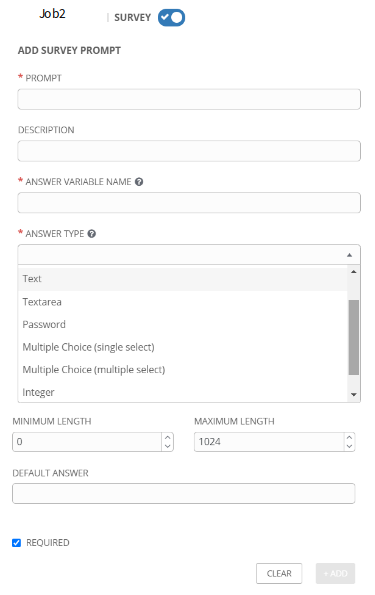](http://igoni.kr/uploads/images/gallery/2022-09/4lximage.png)
4. 항목별 세부설명
| **항 목** | **설 명** | **비 고** |
| PROMPT | 사용자에 확인할 질문사항 | 필수 |
| DESCRIPTION | prompt에 대한 추가 설명 | 옵션 |
| ANSWER VARIABLE NAME | ansible에 전달할 변수 이름 | 필수 |
| ANSWER TYPE | 답변 유형 선택
- text
- textarea
- Password
- Multiple Choice (single Select)
- Multiple Choice (Multiple Select)
- integer
- Float |
일반 문자열 (1줄)
여러줄의 문자열
패스워드 형태 입력시 선택
1개만 선택할 수 있는 리스트 목록
여러개 선택할 수 있는 리스트 목록
숫자값
10진수 |
| MININUM LENGTH | 최소 문자열 | text, textarea, password, integer, float 선택시 보임 |
| MAXIMUM LENGTH | 최대 문자열 | text, textarea, password, integer, float 선택시 보임 |
| DEFAULT ANSWER | 기본 항목 | prompt에 대한 기본값 |
| REQUIRED | 필수여부 | 선택시 배포작업시 필수항목으로 분류됨 |
5. 서베이 변경
1. 항목 수정시 : [](http://igoni.kr/uploads/images/gallery/2022-09/vc3image.png) 아이콘 선택 후 항목 변경 후 SAVE 선택
2. 항목 삭제시 : [](http://igoni.kr/uploads/images/gallery/2022-09/Z88image.png) 아이콘 선택 후 삭제 후 SAVE 선택
3. 서베이 자체 삭제시 : DELETE SURVEY 선택
6. WORKFLOW VISUALIZER
1. 템플릿 유형이 workflow인 경우에만 출력하며, WebUI기반에서 생성 (Templates → WORKFLOW VISUALIZER)
2. Workflow 생성 화면
[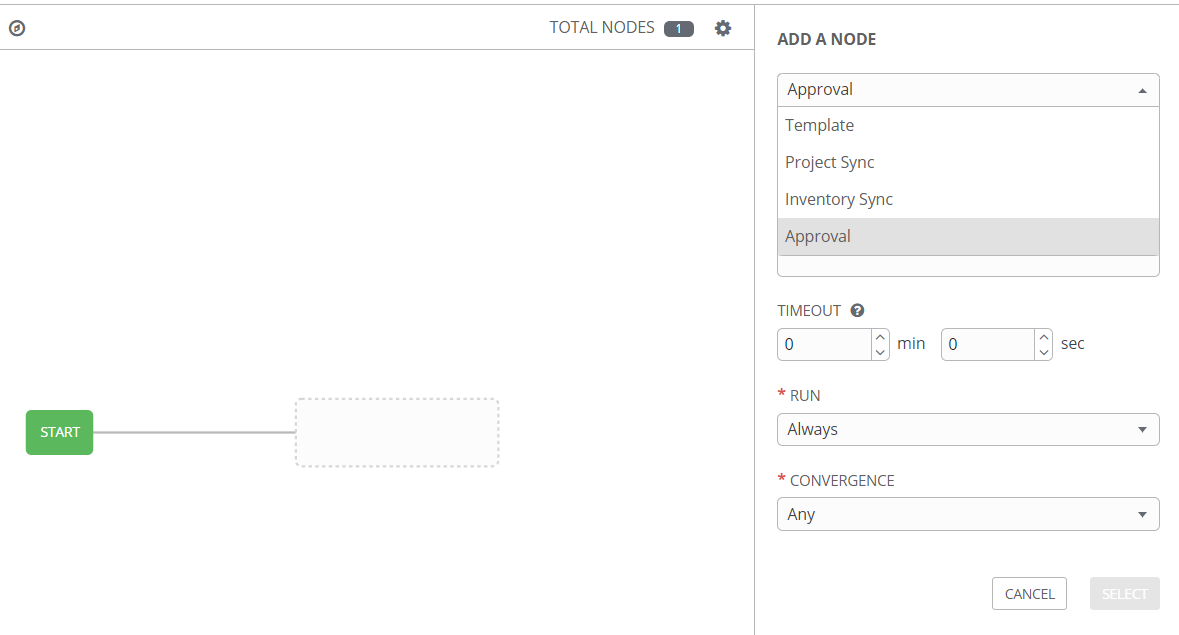](http://igoni.kr/uploads/images/gallery/2022-09/pSTimage.png)
3. Add a NODE 세부 항목
| **항 목** | **설 명** | **비 고** |
| Template | 생성된 템플릿 추가시 | |
| Project Sync | 프로젝트 동기화 시 | |
| Inventory Sync | 인벤토리 동기화 시 | |
| Approval | 작업건 승인여부 확인시 | webui noti항목에 출력됨 |
| TIMEOUT | 승인여부 타임아웃 (타임아웃 초과시 거부됨) | 옵션, 0인 경우 무제한 |
| RUN | - Always : 성공 / 실패에 상관없이 계속 실행
- On Success : 앞 작업이 정상적으로 수행된 경우 실행
- On Failure : 앞 작업이 실패된 경우 실행 | 필수, 최초 Node는 Alway만 표기됨 |
| CONVERGENCE | - Any : 앞 작업이 하나라도 완료되면 수행 - All : 앞 작업이 모두 완료되면 수행 | 필수, Any가 기본 |
4. WorkFlow 생성
1. [](http://igoni.kr/uploads/images/gallery/2022-09/en9image.png) : 작업 생성
2. [](http://igoni.kr/uploads/images/gallery/2022-09/VZJimage.png) : 기존 FLow(link) 수정
3. [](http://igoni.kr/uploads/images/gallery/2022-09/Ufmimage.png) : 현재 작업 삭제
5. Approval 화면
1. WEBUI 우측 상단 아이콘에 Approval 기능 제공
2. Approval 선택 화면
[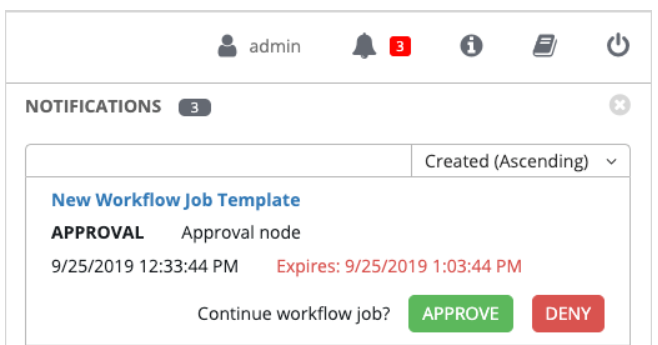](http://igoni.kr/uploads/images/gallery/2022-09/3uMimage.png)
5. Template을 이용한 배포작업 수행
1. 배포수행하려는 템플릿의 [](http://igoni.kr/uploads/images/gallery/2022-09/07Gimage.png)아이콘 선택
2. Template별 생성된 서베이에 맞추어 선택후 마지막 PREVIEW 항목 확인 후 Launch 선택
[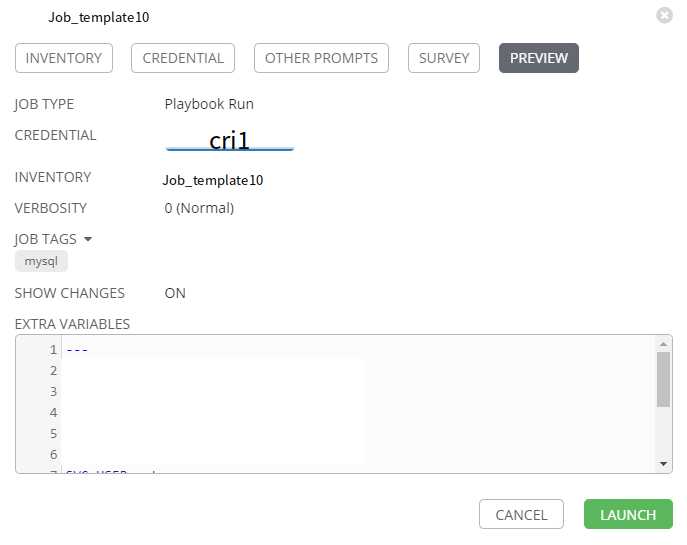](http://igoni.kr/uploads/images/gallery/2022-09/YC1image.png)
3. 작업결과 확인 (정상종료인 경우 좌측 상단에 STATUS에
Successful )표기
[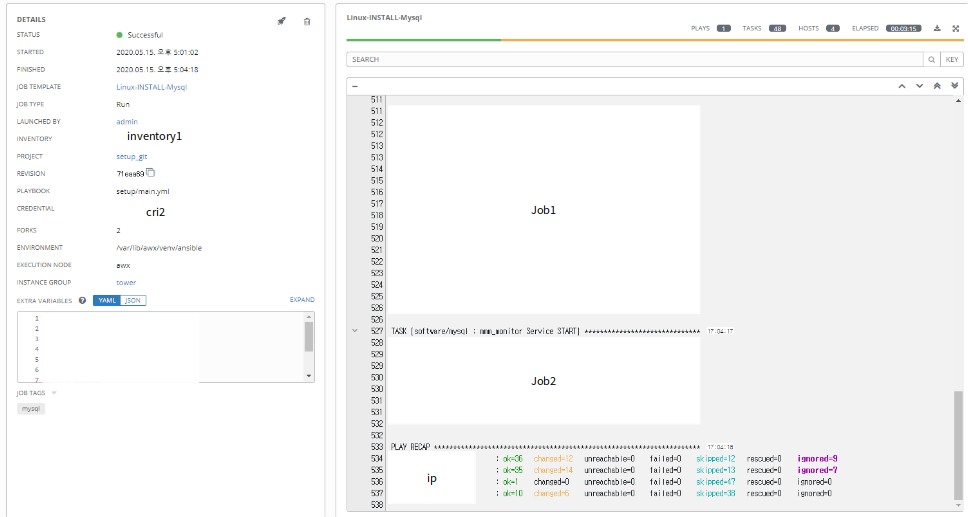](http://igoni.kr/uploads/images/gallery/2022-09/Aoximage.png)
4.
오류가 발생하는 경우 : 동일 위치에 FAILED로 표기, FAILED 발생 원인 분석 필요
5. [](http://igoni.kr/uploads/images/gallery/2022-09/ITximage.png)